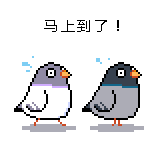Mattermost頁面樣式如下:
- 如果有超過一個團隊,則最左側會有團隊選單,供切換團隊或按最下面的+新增團隊。
- 主選單所在區塊是操作的訊息分類區域。Mattermost主要有三類訊息分類:公開頻道、私人頻道和直接傳訊。
- 公開頻道對所有加入頻道的使用者開放
- 私人頻道則只開放給被邀請的特定帳號
- 直接傳訊則屬私訊與8人以內的群聊
- 最右方就是選擇的頻道的訊息區
- 右上角是訊息的功能按鈕:頻道成員列表、被釘選的訊息、搜尋、本人被提及的訊息、被標記的訊息
- 中間是討論串
- 最下方則是訊息輸入框
訊息操作功能
進入頻道後,沒閱讀過的訊息會顯示在【新訊息】下方,游標經過訊息時,該則訊息最右側會出現3個按鈕:
- […]是回覆、永久網址、釘選至頻道、刪除(有權限才會顯示)、編輯(有權限才會顯示)選項
- 笑臉可以選擇回應的表情(喜歡或不喜歡等的Emoji符號)
-
最後一個則是添加訊息註解
▼ 訊息操作功能
▼ 回應表情
▼ 訊息註解
訊息是Markdown格式,例如用兩個*號夾住的文字會變成粗體,[文字](網址) 會變成超連結等。若已將截圖複製到剪貼簿,可以用〔Ctrl+V〕貼到訊息輸入框裡。
點擊訊息時間右側的旗誌符號則可標記該則訊息,日後點擊此頻道右上角的標記按鈕時會被列出。
▼ 顯示本頻道所有被標記的訊息
##
您可能也會有興趣的類似文章
- [Mattermost 教學#6] Mattermost 桌面應用程式使用說明 (0則留言, 2018/04/19)
- [Mattermost 教學#4] Mattermost的快捷鍵 (0則留言, 2018/04/16)
- [Mattermost 教學#1] 團隊溝通工具Mattermost的Windows安裝指引 (0則留言, 2018/04/07)
- [Mattermost 教學#5] 方便的斜線命令與AutoHotkey (0則留言, 2018/04/17)
- [Mattermost 教學#2] 系統控制台與帳號設定 (0則留言, 2018/04/08)
- 使用NimbleBox以Markdown語法同步Evernote記事 (0則留言, 2013/09/14)
- 修改WordPress外掛讓Markdown與HTML格式並存 (0則留言, 2011/03/30)
- 快速產生HTML網頁格式的速記語法:Markdown (0則留言, 2013/09/20)
- 簡聊:適合團隊協同工作的即時通訊工具 (0則留言, 2015/02/02)
- iPad鍵盤輸入全攻略 (8則留言, 2011/01/01)
- 與Evernote整合的線上Markdown編輯器:馬克飛象(Maxiang) (0則留言, 2014/04/23)
- 使用Markdown on Save外掛完美解決Markdown與HTML格式並存狀況 (2則留言, 2011/03/31)
- 超簡易Windows Markdown編輯器:Markdown Monster (0則留言, 2017/01/08)
- Java程式庫Markdown4J簡介 (0則留言, 2013/02/22)
- 瀏覽器外掛Markdown Here讓你輕鬆用Markdown語法寫Mail (2則留言, 2012/08/03)
![【悠哈璃羽字幕社】[碧蓝之海 第二季/Grand Blue Season 2][01v2][1080p HEVC][CHS][繁日内嵌]](http://free.picui.cn/free/2025/07/17/68791ba45c395.jpg)